Come disattivare lo schermo del laptop quando si utilizza il monitor esterno
Se desideri disattivare lo schermo del laptop quando utilizzi un monitor esterno(turn off the laptop screen when using an external monitor) , puoi seguire questa guida. È possibile spegnere lo schermo del laptop e continuare a utilizzare il monitor esterno, indipendentemente da quanti ne hai collegati al laptop.
È relativamente facile configurare un(set up a dual monitor) sistema a doppio monitor con Windows 11/10 , indipendentemente dal fatto che tu stia utilizzando un laptop o un computer desktop. Molte persone spesso optano per un laptop a causa della portabilità. Se hai già collegato un monitor esterno, ma hai ritenuto che lo schermo del laptop non fosse obbligatorio per il tuo lavoro, è possibile spegnerlo. In parole povere, puoi passare da doppio monitor a singolo.(change from dual monitor to single.)
Spegnere(Turn) lo schermo del laptop(Laptop Screen) quando si utilizza il monitor esterno(External Monitor)
Per spegnere lo schermo del laptop quando si utilizza un monitor esterno, seguire questa guida.
1] Utilizzare(Use) l'opzione Progetto dalla barra delle applicazioni
Windows 11

Fai clic(Click) sulla piccola icona di notifica visibile nell'angolo in basso a destra dello schermo per aprire le Azioni rapide(Quick Actions) ed eseguire le operazioni necessarie. Il monitor esterno è acceso mentre lo schermo del laptop è spento.
Windows 10
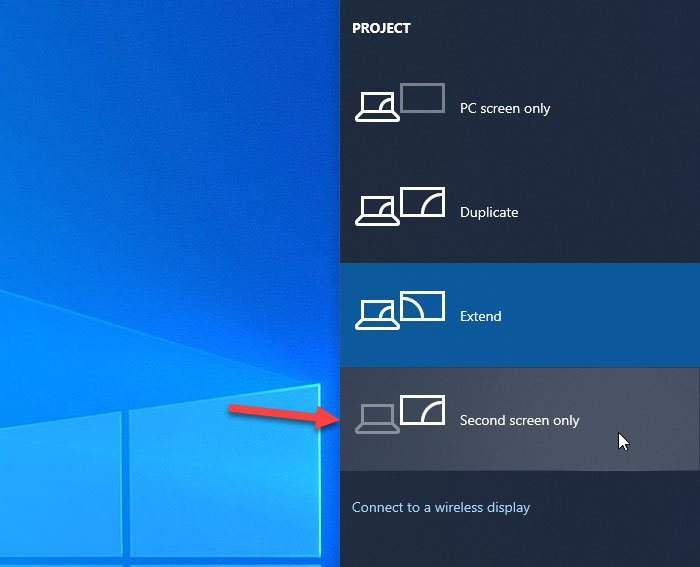
Action Center in Windows 10 offre alcune opzioni con un clic per apportare varie modifiche in pochi istanti. Dal modificare la luminosità dello schermo del laptop all'optare per un singolo monitor, puoi fare tutto da qui. Per iniziare, segui questi passaggi.
Fai clic(Click) sulla piccola icona di notifica visibile nell'angolo in basso a destra dello schermo per aprire il Centro operativo in Windows 10(open Action Center in Windows 10) . Se non riesci a trovare tutte le opzioni, fai clic sul pulsante Espandi(Expand ) .
Dovresti vedere un'opzione chiamata Project . Dopo aver fatto clic sull'icona Progetto(Project ) , selezionare dall'elenco Solo la seconda schermata .(Second screen only)
Ora dovresti vedere che il monitor esterno è acceso mentre lo schermo del laptop è spento.
2] Modifica dalle impostazioni di Windows
Windows 11

Il pannello Impostazioni di Windows(Windows Settings) include la stessa opzione di prima. Se utilizzi Windows 11 , devi seguire questi passaggi:
- Press Win+I per aprire le Impostazioni di Windows(Windows Settings) .
- Assicurati di essere nella scheda Sistema .(System)
- Fare clic(Click) sul menu Visualizza(Display) sul lato destro.
- Espandi l' elenco a discesa Estendi queste visualizzazioni.(Extend)
- Scegli l'opzione Mostra solo su 2.
- Fare clic sul pulsante Mantieni modifiche.
Windows 10

Il pannello Impostazioni di Windows(Windows Settings) include la stessa opzione di prima. Per questo, devi premere Win+I per aprire prima le Impostazioni di Windows(open the Windows Settings first) . Successivamente, vai su System > Display . Dopo aver fatto scorrere un po', puoi trovare un'intestazione chiamata Display multipli(Multiple displays) . Qui, è necessario espandere l'elenco a discesa e selezionare l' opzione Mostra solo su 2 .(Show only on 2)
È tutto! D'ora in poi, puoi trovare solo il monitor esterno che mostra i tuoi dati. Se vuoi annullare la modifica, devi aprire lo stesso pannello e selezionare l'opzione come prima.
Spero che sia d'aiuto!
Related posts
Doppio Monitor Tools per Windows 10 consente di gestire più monitor
Windows auto Reverts Second Screen per ultima selezione attiva
Set Differente Display Scaling level per più monitor in Windows 10
Le icone Desktop sono state spostate da Primary Monitor a Secondary Monitor
External monitor non rilevato con Windows laptop
Le icone Desktop continuano a muoversi a caso al secondo monitor in Windows 10
Come Fix Lines su Laptop Screen
Risolto il problema con i monitor HD e le schede AMD/ATI che non visualizzavano un'immagine a schermo intero
Come spegnere il touch screen sul tuo laptop (Dell, HP, ecc.)
Come giocare Multiple Videos su VLC Player in Windows 10
Display Fusion ti consente di gestire facilmente più monitor
Multiple Modi per registrare Xbox One Gameplays Videos con Audio
Come fare un programma aperto su un monitor specifico Windows 10
Apri Multiple Files consente di aprire più file, cartelle, app, URL contemporaneamente
Come mostrare Multiple Clocks su Windows 10 ASKBAR
Come impostare Dual Monitor su Windows 10
Firefox User Profile Manager: Create, Manage Multiple User Profiles
Come condividere Xbox One Games con Family con Multiple Consoles
Come passare da Dual monitor a Single in Windows 10
Create Multiple Folders Using Command Prompt and PowerShell
